Correction de l'utilisation élevée du processeur par le service d'optimisation d'exécution .NET
Publié: 2022-01-12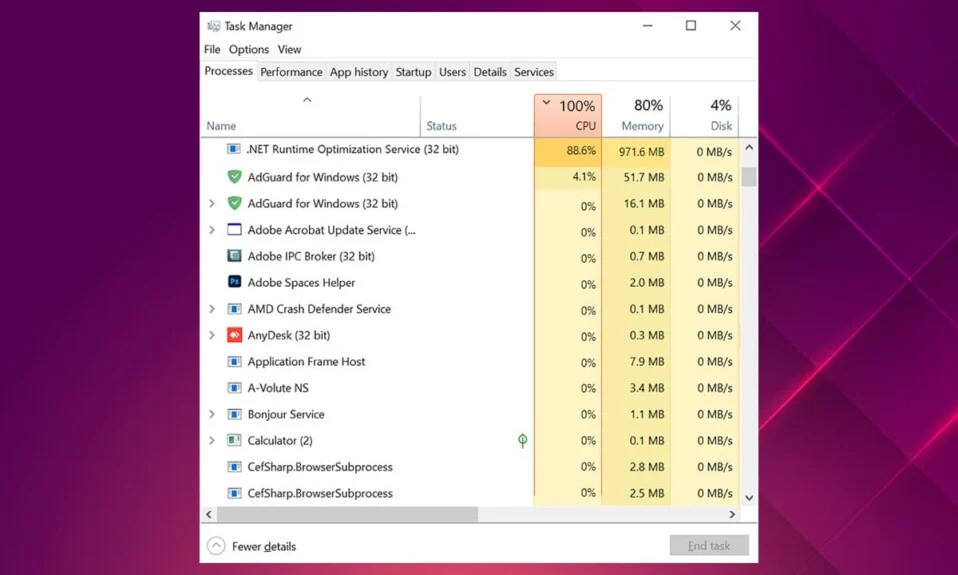
Vous pouvez souvent rencontrer une application ou un processus système en arrière-plan monopolisant une quantité anormale de ressources système. L'utilisation élevée des ressources système d'un processus peut ralentir considérablement d'autres opérations du système et peut transformer votre PC en un gâchis lent. Cela peut également le faire planter complètement. Nous avons déjà couvert une pléthore de processus et de problèmes d'utilisation élevée du processeur sur notre site Web. De plus, aujourd'hui, nous discuterons du problème occasionnel d'utilisation élevée du processeur par le service .NET Runtime Optimization et de la manière de le ramener à un niveau acceptable.
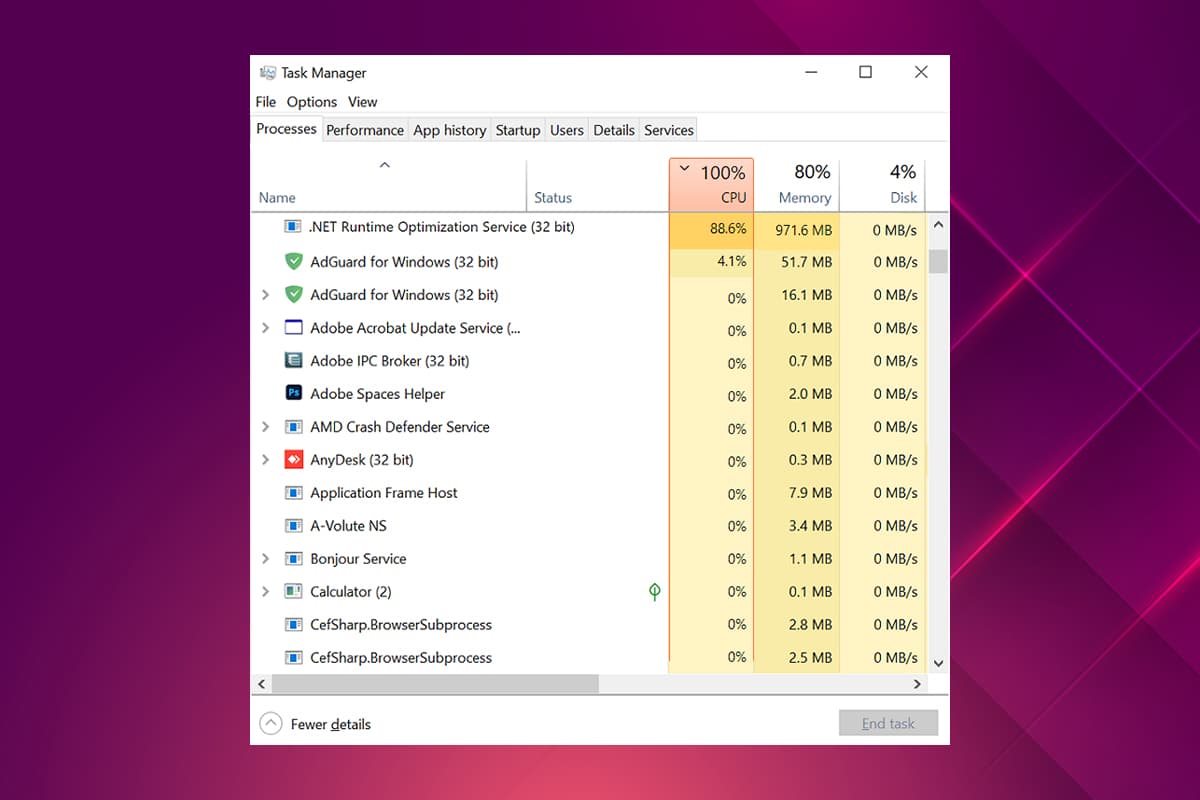
Contenu
- Comment réparer l'utilisation élevée du processeur du service d'optimisation du temps d'exécution .NET sous Windows 10
- Pourquoi le service d'optimisation du temps d'exécution .NET entraîne-t-il une utilisation élevée du processeur ?
- Méthode 1 : Effectuez un démarrage propre du PC
- Méthode 2 : booster les processus .NET Framework
- Option I : via l'invite de commande
- Option 2 : via le script GitHub
- Méthode 3 : redémarrer le service d'optimisation de l'exécution .NET
- Méthode 4 : Détecter et supprimer les logiciels malveillants
Comment réparer l'utilisation élevée du processeur du service d'optimisation du temps d'exécution .NET sous Windows 10
Comme vous le savez peut-être, ce framework .NET est utilisé par Microsoft et d'autres tiers pour développer et exécuter des applications Windows, entre autres. Le fichier exécutable de ce service, nommé mscorsvw.exe , est un composant officiel de Windows et effectue la tâche d'optimisation du framework .NET à savoir pré et recompilation des bibliothèques .NET. Cela aide les applications et les programmes à se lancer plus rapidement. Le service d'optimisation est conçu pour s'exécuter en arrière-plan lorsque votre PC est inactif pendant une brève période de 5 à 10 minutes.
Pourquoi le service d'optimisation du temps d'exécution .NET entraîne-t-il une utilisation élevée du processeur ?
Parfois, le service peut prendre plus de temps que d'habitude pour recompiler les bibliothèques .NET. Cela se traduit par
- Votre service PC fonctionne plus lentement que d'habitude.
- Instances de Glitch sur votre ordinateur.
- Le rendu du service est corrompu.
- Utilisation des ressources système par des logiciels malveillants.
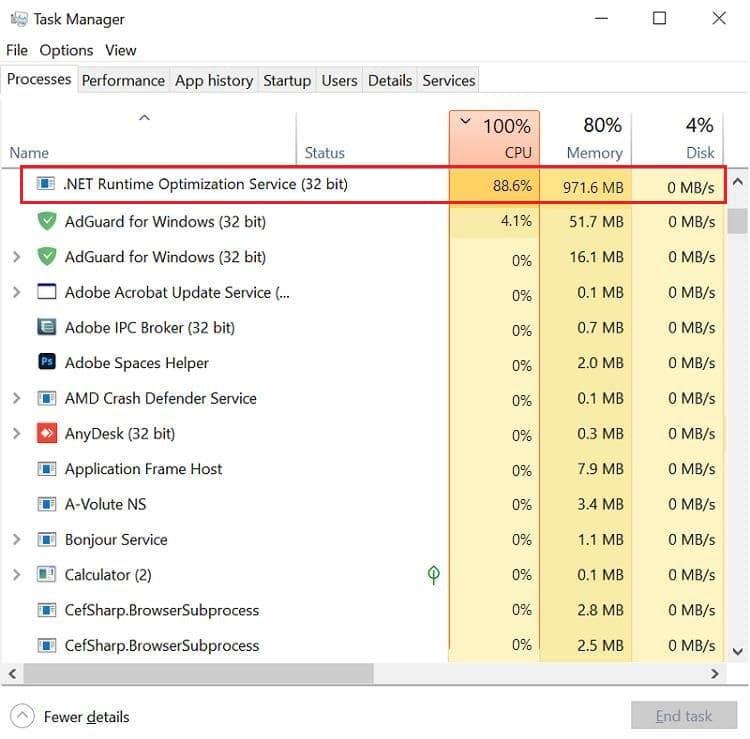
Compte tenu de l'impact de ce service sur les performances des applications individuelles, sa résiliation immédiate au premier coup d'œil n'est pas recommandée. Si le service semble prendre trop de temps pour terminer son fonctionnement, vous avez la possibilité d'accélérer les choses en exécutant quelques commandes ou un script. D'autres correctifs incluent l'analyse de l'ordinateur à la recherche de logiciels malveillants et de virus, le redémarrage du service et l'exécution d'un démarrage en mode minimal, comme expliqué dans le segment suivant.
Méthode 1 : Effectuez un démarrage propre du PC
Il est tout à fait possible que le service ait du mal à recompiler les bibliothèques pour une application tierce particulière et consomme donc plus de puissance CPU pour terminer la tâche. Vous pouvez effectuer un démarrage minimal dans lequel seuls les pilotes essentiels et les programmes de démarrage sont chargés, pour examiner s'il s'agit bien de l'un des programmes tiers à l'origine du problème d'utilisation élevée du processeur pour le service .NET Runtime Optimization. Les étapes pour effectuer un démarrage propre de Windows 10 sont les suivantes :
1. Appuyez simultanément sur les touches Windows + R pour lancer la boîte de dialogue Exécuter .
2. Tapez msconfig et appuyez sur la touche Entrée pour ouvrir la configuration système .
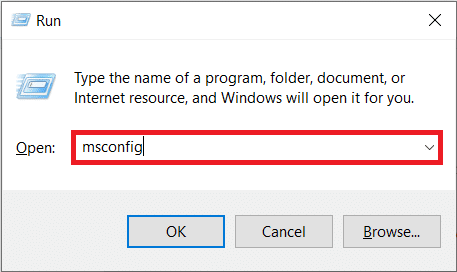
3. Allez dans l'onglet Services et cochez la case marquée Masquer tous les services Microsoft .
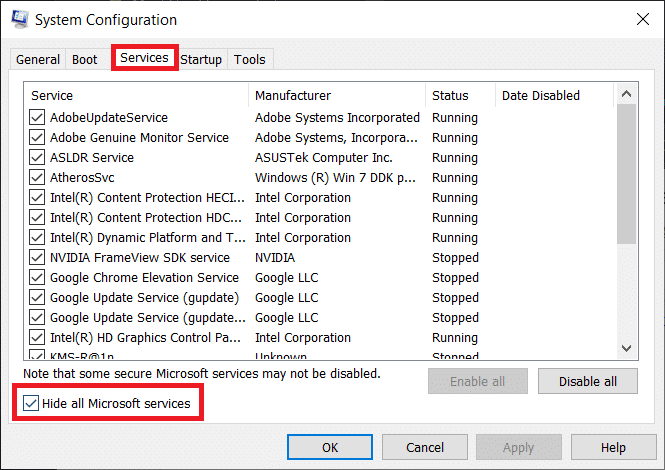
4. Ensuite, cliquez sur le bouton Désactiver tout , affiché en surbrillance. Cela empêchera tous les services tiers et inutiles de s'exécuter en arrière-plan.

5. Enregistrez les modifications en cliquant sur les boutons Appliquer > OK .

6. Une fenêtre contextuelle vous demandant si vous souhaitez redémarrer ou quitter sans redémarrage apparaîtra, comme illustré. choisissez l'option Quitter sans redémarrer .
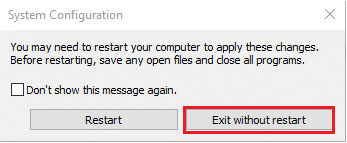
7. Encore une fois, lancez la fenêtre de configuration du système en répétant les étapes 1-2. Passez à l'onglet Démarrage .
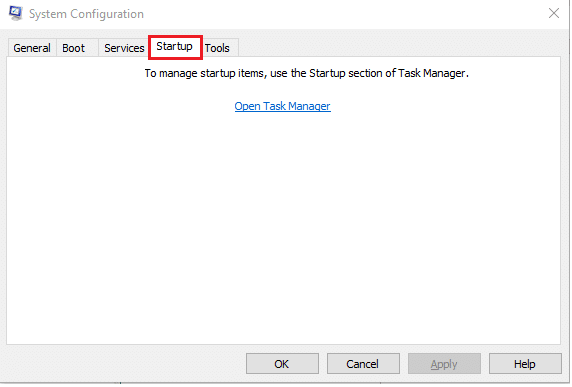
8. Cliquez sur le lien hypertexte Ouvrir le gestionnaire de tâches , comme indiqué.
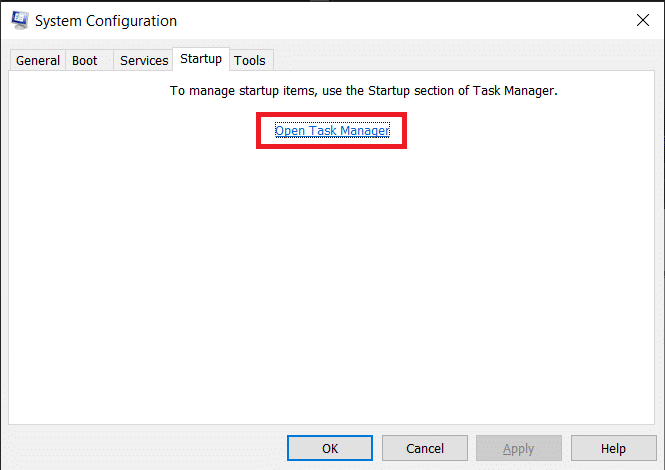
Remarque : vérifiez la colonne Impact au démarrage pour toutes les applications/processus répertoriés et désactivez ceux dont l'impact au démarrage est élevé .
9. Faites un clic droit sur l' application (par exemple Steam ) et choisissez l'option Désactiver , comme illustré ci-dessous.
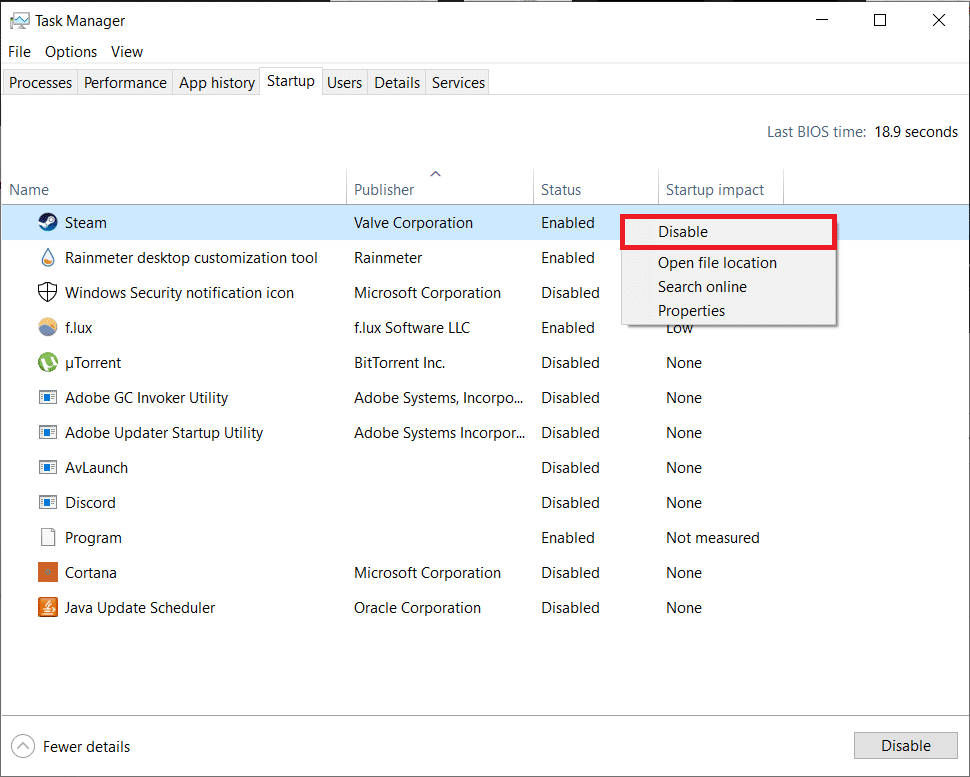
10. Enfin, fermez toutes les fenêtres d'application actives et redémarrez votre PC . Il démarrera dans un état de démarrage propre.
11. Maintenant, vérifiez l'utilisation du processeur du service d'exécution .NET dans le gestionnaire de tâches. Si c'est normal, activez les programmes tiers un par un pour identifier l'application coupable et désinstallez-la pour éviter de tels problèmes à l'avenir.
Lisez également: Comment réparer l'utilisation élevée du processeur hkcmd
Méthode 2 : booster les processus .NET Framework
Étant donné que la résiliation de ce service n'est pas une option, vous pouvez plutôt donner un petit coup de pouce à ce service en lui permettant d'utiliser des cœurs de processeur supplémentaires. Par défaut, le service n'utilise qu'un seul cœur.
- Vous pouvez soit exécuter vous-même quelques commandes
- ou téléchargez simplement un script Microsoft officiel depuis GitHub et exécutez-le.
Option I : via l'invite de commande
1. Cliquez sur Démarrer , tapez Invite de commandes et cliquez sur Exécuter en tant qu'administrateur , comme indiqué.
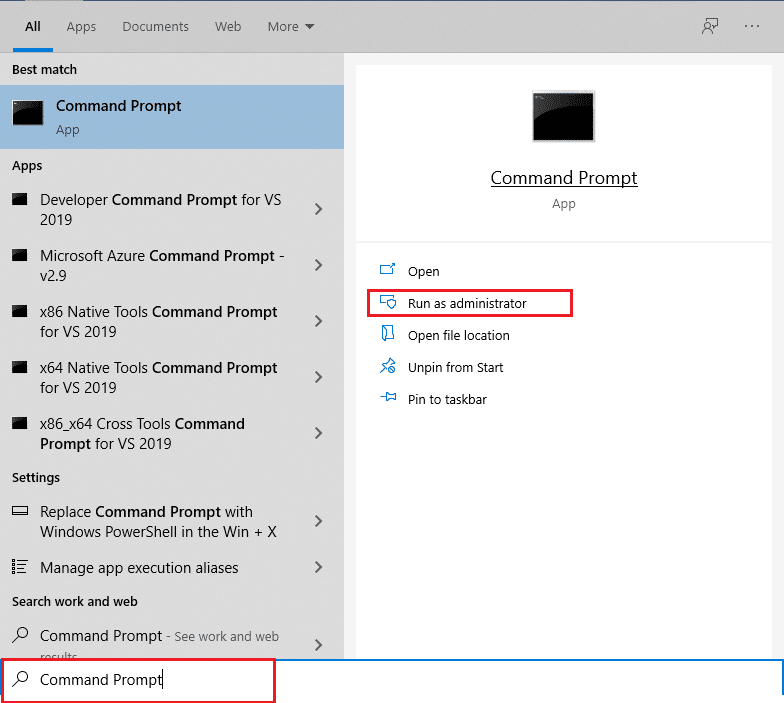

2. Tapez la commande donnée et appuyez sur la touche Entrée pour exécuter.
Remarque : Les commandes à exécuter diffèrent en fonction de l'architecture du système.
- Pour les systèmes 32 bits : cd c:\Windows\Microsoft.NET\Framework\v4.0.30319
- Pour les systèmes 64 bits : cd c:\Windows\Microsoft.NET\Framework64\v4.0.30319
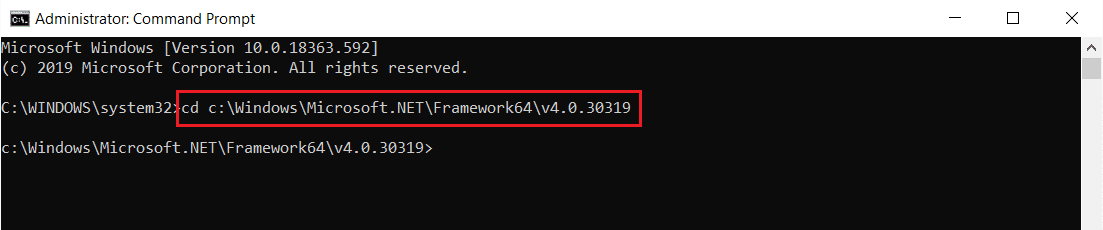
3. Ensuite, exécutez ngen.exe executequeueditems , comme illustré ci-dessous.
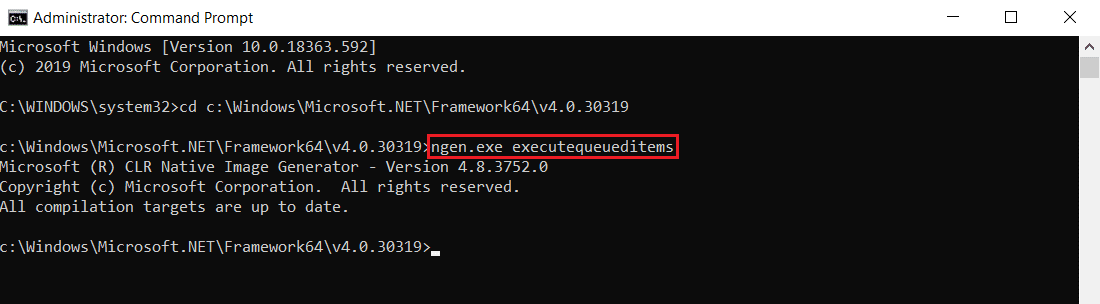
Conseil de pro : déterminez si le PC Windows est 32 bits et 64 bits
Si vous n'êtes pas sûr de l'architecture de votre système, suivez simplement les étapes indiquées :
1. Appuyez simultanément sur les touches Windows + R pour ouvrir la boîte de dialogue Exécuter .
2. Tapez msinfo32 et cliquez sur OK pour ouvrir la fenêtre Informations système .
3. Ici, vérifiez l'étiquette du type de système pour vérifier la même chose.
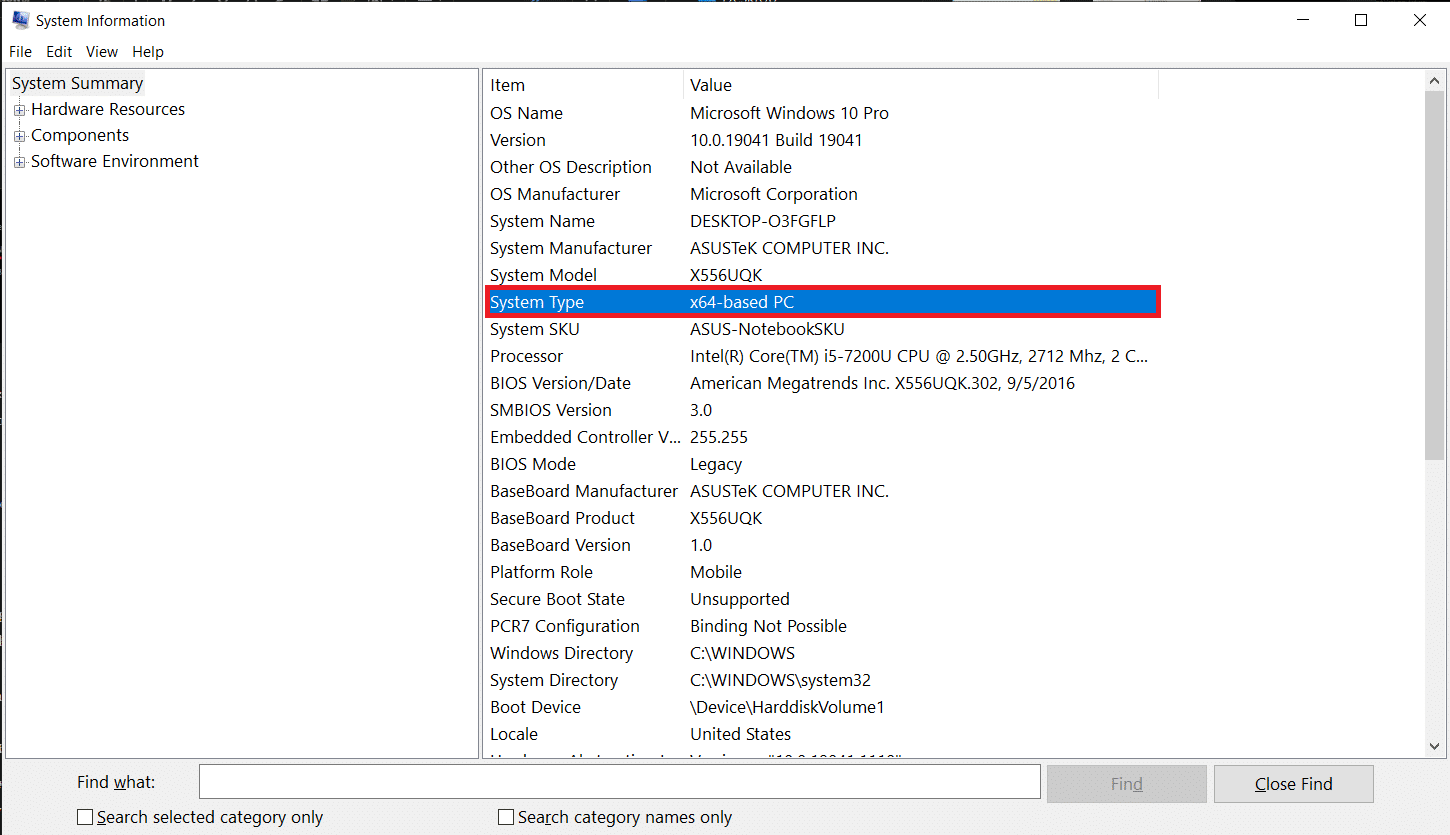
Lisez aussi : Qu'est-ce que HKEY_LOCAL_MACHINE ?
Option 2 : via le script GitHub
1. Accédez à la page GitHub du script .
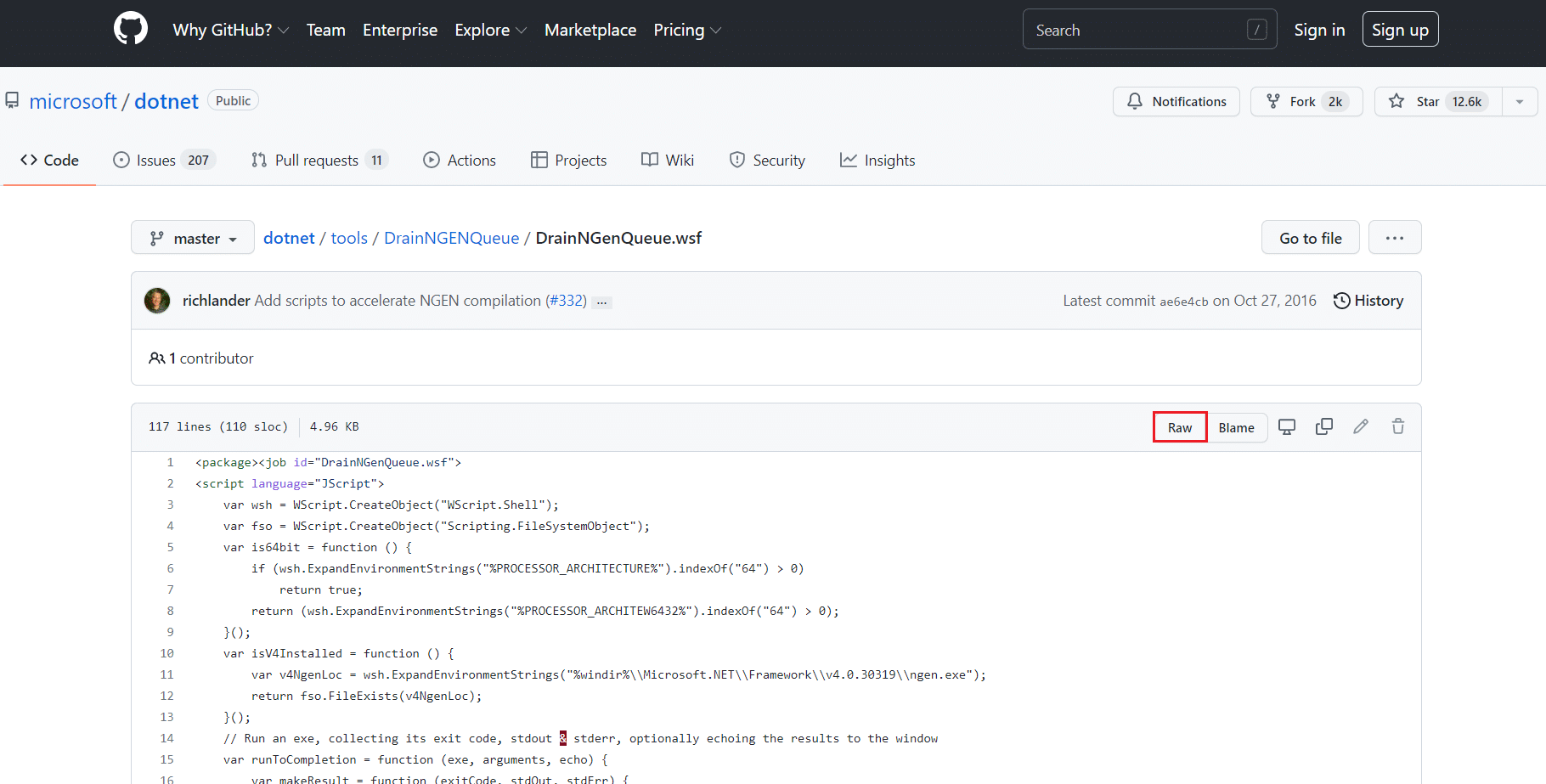
2. Cliquez avec le bouton droit sur le bouton Raw et choisissez l'option Enregistrer le lien sous… , comme indiqué.
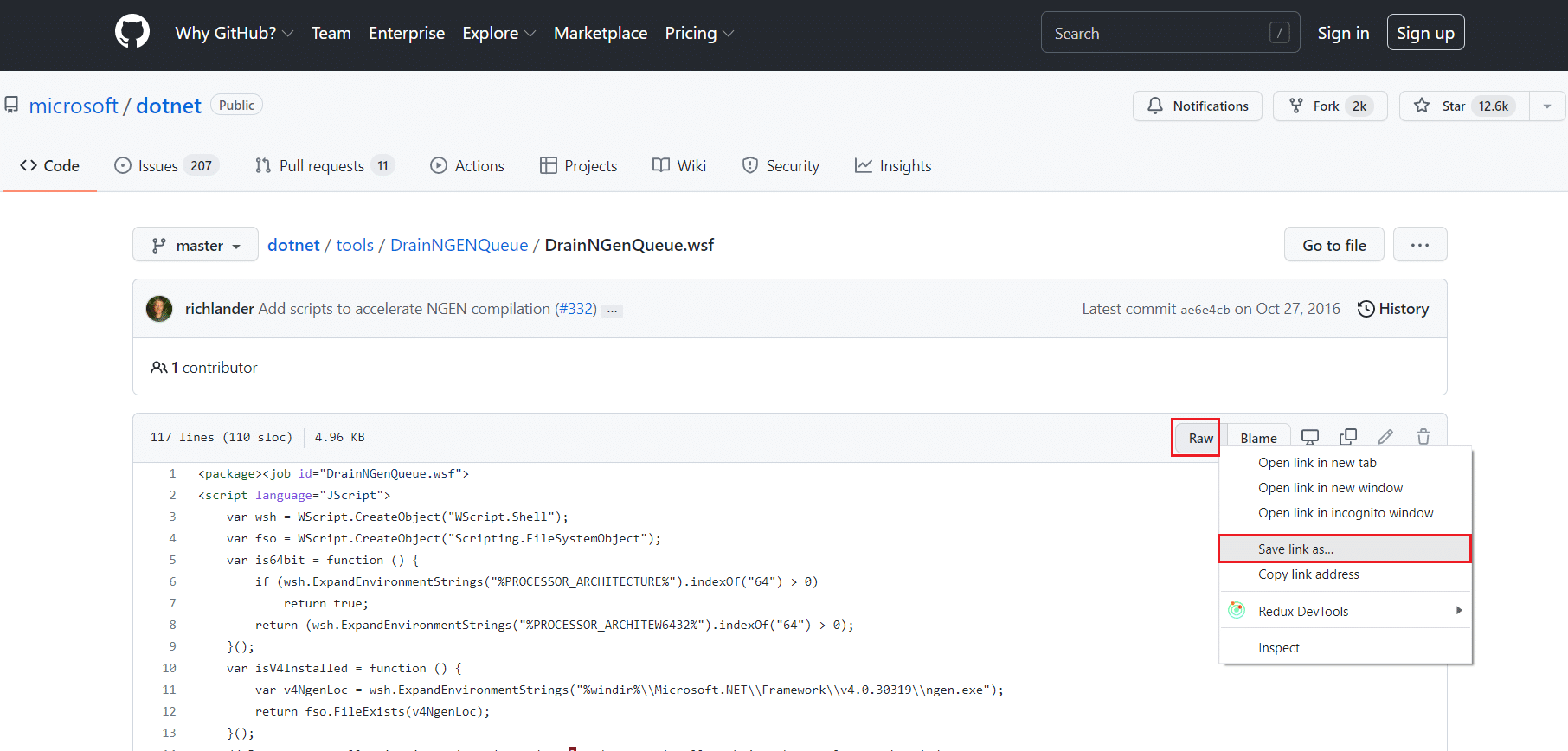
3. Modifiez le type de sauvegarde en tant que fichier de script Windows et cliquez sur Enregistrer .
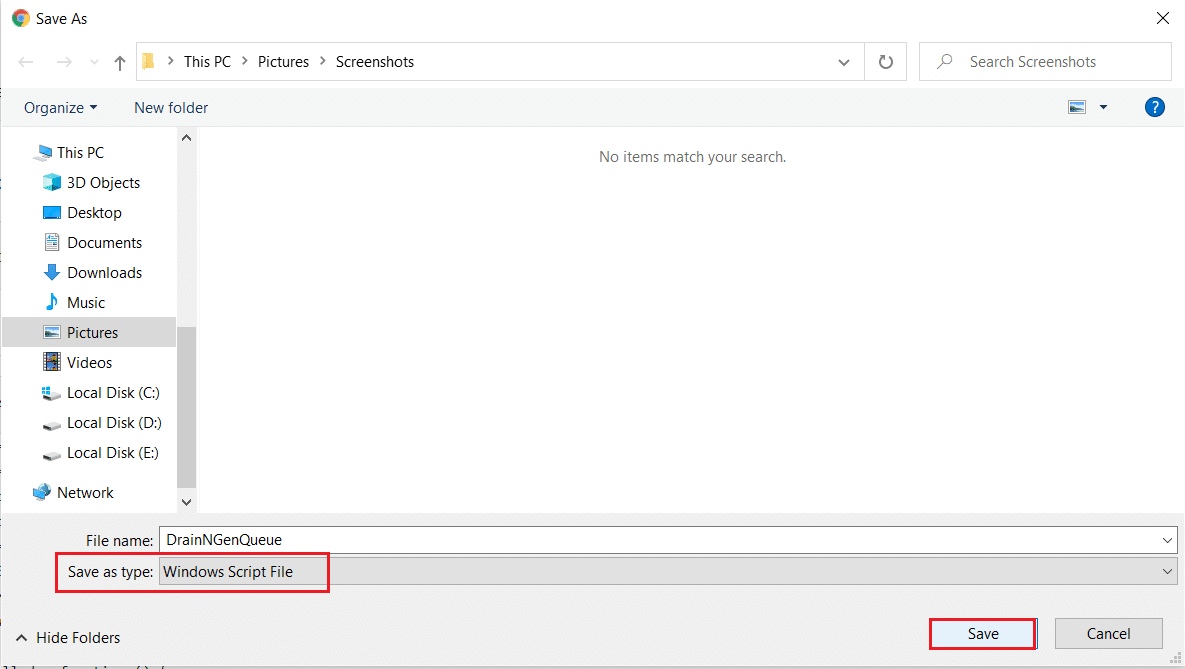
4. Une fois téléchargé, ouvrez le fichier avec Windows Script Host .
Lisez également: Correction de l'utilisation élevée du processeur par le processus de maintenance de l'hôte DISM
Méthode 3 : redémarrer le service d'optimisation de l'exécution .NET
Les services peuvent souvent présenter des problèmes, puis présenter des comportements étranges, tels que l'utilisation de quantités inutilement élevées de ressources système ou le fait de rester actif pendant une période prolongée. L'instance en panne peut se produire en raison des bogues présents dans la version actuelle du système d'exploitation Windows. Voici comment résoudre l'utilisation élevée du processeur par le service d'optimisation de l'exécution .NET en redémarrant le service :
Remarque : Cette solution ne fonctionne que pour les systèmes dotés d'une carte graphique dédiée alimentée par NVIDIA.
1. Appuyez simultanément sur les touches Windows + R pour lancer la boîte de dialogue Exécuter .
2. Tapez services.msc et cliquez sur OK pour ouvrir l'application Services .
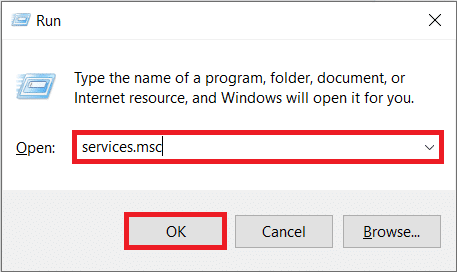
3. Faites défiler la liste et localisez le service NVIDIA Telemetry Container .
4. Faites un clic droit dessus et choisissez Propriétés dans le menu contextuel, comme indiqué.
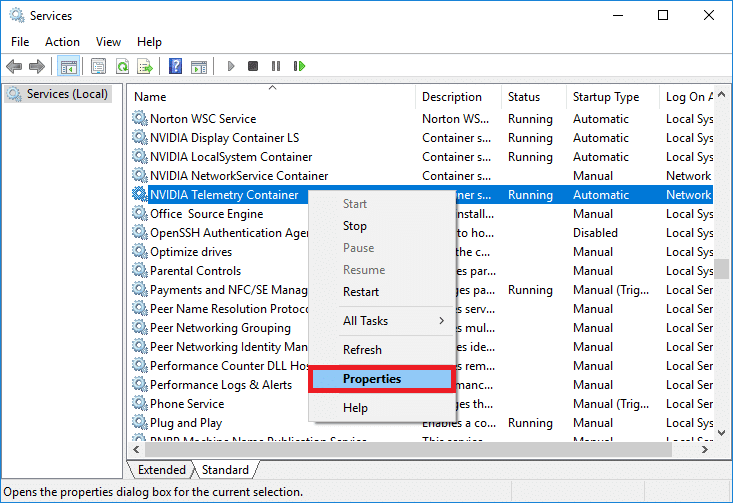
5. Cliquez d'abord sur le bouton Arrêter . Attendez que l'état du service affiche Arrêté , puis cliquez sur le bouton Démarrer pour le relancer.
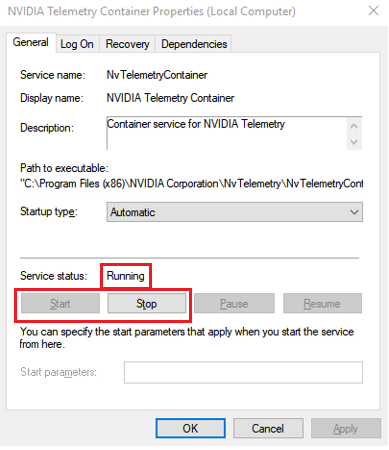
6. Assurez-vous que le Type de démarrage : est défini sur Automatique .
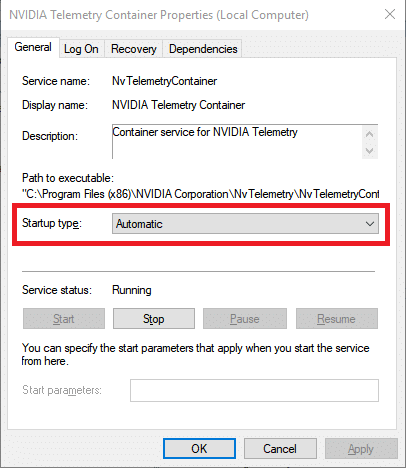
7. Une fois le service redémarré, cliquez sur Appliquer > OK pour enregistrer les modifications et fermer la fenêtre Propriétés .
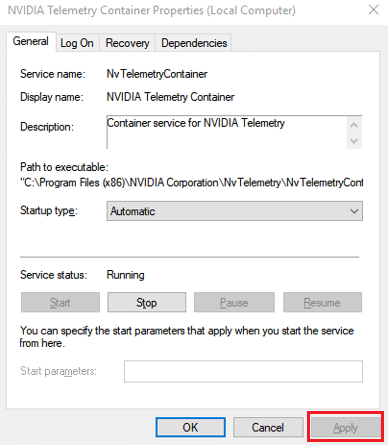
8. Appuyez simultanément sur les touches Ctrl + Maj + Échap pour ouvrir le Gestionnaire des tâches et vérifiez si le service utilise toujours des ressources CPU élevées.
Lisez également: Qu'est-ce que le service Google Chrome Elevation
Méthode 4 : Détecter et supprimer les logiciels malveillants
Si la consommation anormale de CPU du service persiste, exécutez une analyse antivirus/malware pour exclure la possibilité d'infections. Des applications malveillantes peuvent se faufiler sur votre PC si vous ne faites pas attention. Ces programmes se déguiseront et prétendront être des composants officiels de Windows, et causeront plusieurs problèmes tels qu'une utilisation élevée du processeur. Vous pouvez utiliser le Windows Defender natif pour analyser votre PC ou vous pouvez utiliser tout autre programme de sécurité spécialisé qui vous sera utile. Suivez ces étapes pour résoudre le problème d'utilisation élevée du processeur par le service d'optimisation d'exécution .NET en supprimant le logiciel malveillant de votre PC :
1. Appuyez simultanément sur les touches Windows + I pour ouvrir Paramètres .
2. Ici, cliquez sur Mise à jour et sécurité , comme indiqué.

3. Allez dans le menu Sécurité de Windows et cliquez sur Protection contre les virus et menaces
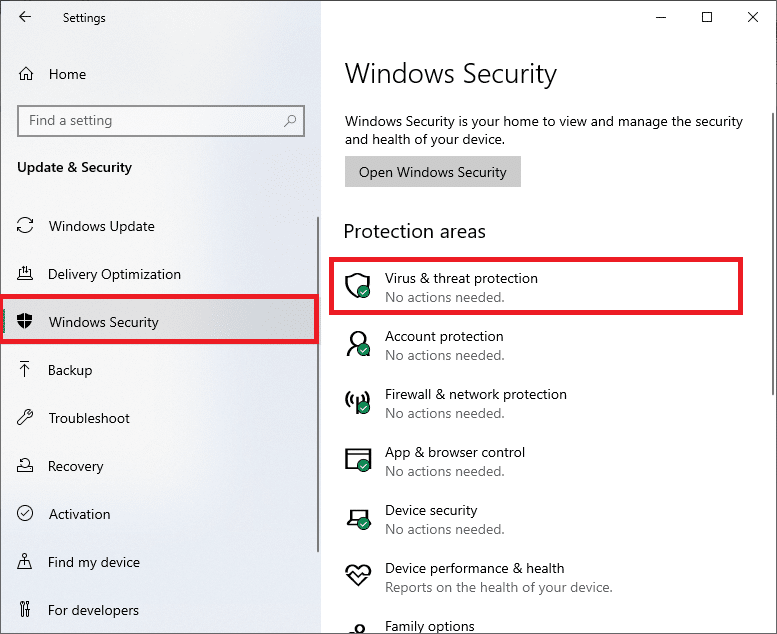
4. Cliquez sur Analyse rapide pour analyser votre PC afin de vérifier s'il existe ou non des logiciels malveillants.
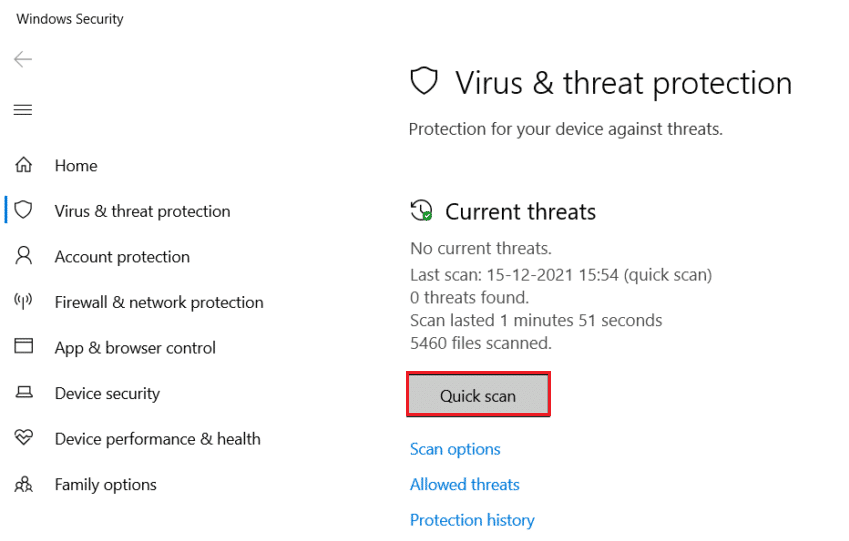
5. Si des logiciels malveillants sont détectés, cliquez sur Démarrer les actions pour les supprimer ou les bloquer et redémarrez votre PC.
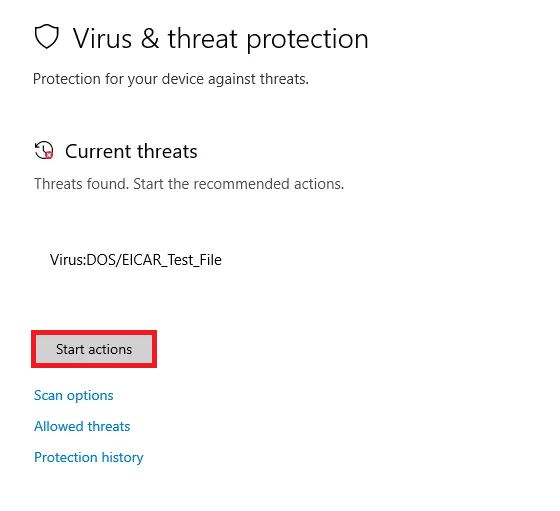
Conseillé:
- Correction du défilement du pavé tactile ne fonctionnant pas sous Windows 10
- Comment changer les programmes de démarrage dans Windows 10
- Comment désactiver le microphone dans Windows 10
- 7 façons de réparer l'ordinateur continue de planter
Espérons que l'une des solutions ci-dessus a corrigé . Problème de processeur élevé du service d'optimisation d'exécution NET sur votre PC. Si le même problème revient plus tard, recherchez les mises à jour Windows disponibles ou réinstallez la dernière version du framework .NET. De plus, si vous avez des questions/suggestions concernant cet article, n'hésitez pas à les déposer dans la section des commentaires.
